Beinahe jeder Deutsche besitzt einen Computer. Viele setzen auf das Betriebssystem Windows, einige auf Apples OS X und ein paar wenige auf andere Betriebssysteme wie Ubuntu, Linux Mint oder Debian. Der Rechner dient als Portal zum Internet, als Arbeitsstation, als Knotenpunkt für Soziale Netzwerke, als Medienkonsum-Gerät oder als Spiele-Zentrale. Bei allen Unterschieden haben die verschiedenen Betriebssysteme mehrere Werkzeuge gemein. Ohne diese Werkzeuge geht es einfach nicht. Ein Beispiel hierfür ist der Browser. Ein anderes Beispiel ist der Taschenrechner.
Der Taschenrechner ist eines der ältesten Funktionen eines Dektop-Betriebssystems. Er gehört zu den Werkzeugen, an die man eigentlich nie denkt, die aber sehr fehlen würden, sobald man mal einen benötigt. Schließlich hat kaum noch jemand einen echten Taschenrechner in seiner Schublade. Auf dem Dachboden findet man vielleicht noch den alten Casio-Rechner aus der Schule, bei dem das Solar-Panel wahrscheinlich so zugestaubt ist, dass er nicht mehr funktioniert.
Weitere geniale Tipps und Tricks zu OS X 10.10 Yosemite finden Sie in unserer cleveren Pocket Academy-App sowie in unserem YouTube-Kanal!
Wer doch öfter mit einem Taschenrechner arbeitet, nutzt dagegen oft einen Rechner mit Papierrolle. Dieser hat den großen Vorteil, dass alle Rechenschritte dokumentiert werden, da sie fast wie bei einer elektronischen Schreibmaschine auf die Rolle gedruckt werden. Wenige werden jedoch wissen, dass der Rechner von OS X 10.10 Yosemite ebenfalls alle Rechenschritte ausdrucken und damit auch den Taschenrechner mit Papierrolle ersetzen kann.
Drücken Sie nach der Eingabe einer Rechnung einfach die Tastenkombination [cmd] + [t] oder in der Menüleiste unter „Fenster“ auf „Beleg einblenden“. Anschließend erhalten Sie den Beleg mit allen seit dem Aufruf des Rechners vorgenommenen Rechnungen. Mit der Tastenkombination [cmd] + [p] wird der Beleg ausgedruckt.
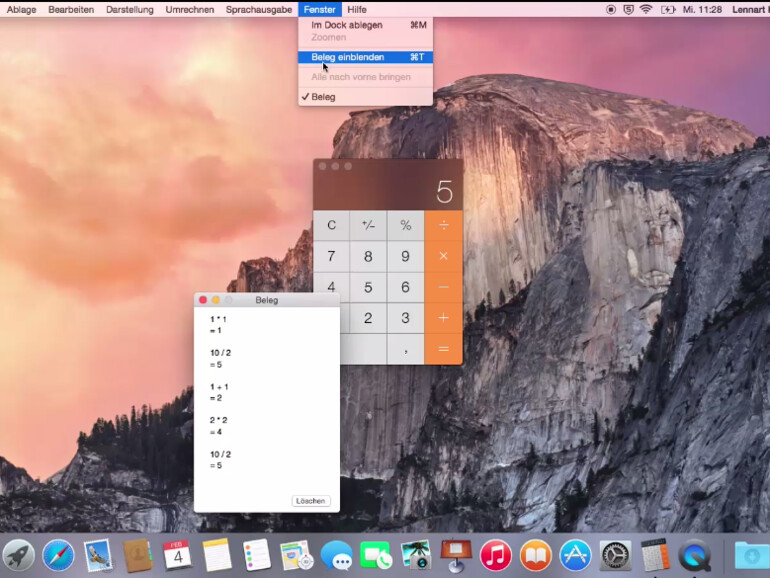
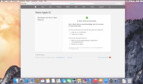

Diskutiere mit!
Hier kannst du den Artikel "OS X 10.10 Yosemite Video-Tipp: Taschenrechner-Beleg ausdrucken – so geht's" kommentieren. Melde dich einfach mit deinem maclife.de-Account an oder fülle die unten stehenden Felder aus.
Die Kommentare für diesen Artikel sind geschlossen.